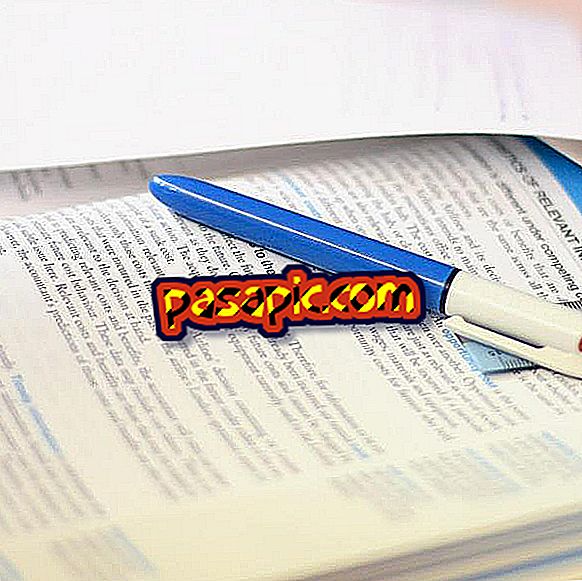Sådan udskriver du i forskellige papirformater med Word 2003

Microsoft Word 2003 bruger standardpapir som standard, hver gang et nyt dokument oprettes. Heldigvis tilbyder Word dig muligheden for at justere papirstørrelsen for dokumentet, hvis dine behov kræver det. Du kan dog opdage, at du ikke har den type papir i printeren, når du har oprettet et komplet dokument til en særlig papirstørrelse. Heldigvis tillader "Udskrivning" vinduet i Microsoft Word udskrivning i forskellige størrelser.
Fremgangsmåden for at følge1
Åbn Microsoft Word. Hvis du vil udskrive et eksisterende dokument på en anden størrelse side, kan du dobbeltklikke på det pågældende dokument for at åbne det.
2
Klik på "File" øverst på skærmen, og klik derefter på "Udskriv."
3
Klik på "Egenskaber", og klik derefter på rullemenuen ud for "papir" eller "Papirstørrelse" for at vælge den ønskede sidestørrelse. Den nøjagtige placering af denne rullemenu kan variere afhængigt af din printermodel, men den findes normalt i menuen "General", "Paper" eller "Paper / Quality" i "Properties" printeren.
4
Klik på "OK" for at gemme ændringerne og returnere til "print" vinduet.
5
Klik på rullemenuen ud for "papirstørrelse" og vælg den papirstørrelse, du lige har indstillet. Dette trin er muligvis ikke nødvendigt afhængigt af den ønskede udskrift, men det kan bidrage til at minimere uregelmæssigheder forårsaget af ændringen i papirstørrelse .
6
Klik på "Udskriv" for at udskrive dokumentet på et papir af forskellig størrelse.
tips- Du kan også ændre størrelsen på dine sider i Microsoft Word, hvis du vil oprette dokumentet på en anden størrelse papir. Klik på "Fil", og derefter "Sideopsætning." Klik på fanen "Papir", og vælg derefter papirstørrelsen i rullemenuen.